現在、新型コロナウィルス(COVID-19) が世界中に広まっていますが、危機管理においても迅速な情報共有が必要になっています。
これは在宅でも、出社していても関係なく、誰もがどこからでも必要な情報を得られるようにする意味で重要です。
Crisis Communication Site
SharePoint Online上に危機管理サイトを素早く構築できるように Microsoft 社は「CRISIS COMMUNICATIONS」という名前でテンプレートを公開しています。英語のみではあるものの、参考になる部分も多いように思います。
SharePoint look book
このテンプレートが公開されているのが、SharePoint Look book というサイト。
このサイトは、SharePoint モダンサイトのショールーム的な位置づけであり、複数のモダンサイトの例が公開されています。
さらに SharePoint look book に公開されている各サイトは、Office 365 テナント管理者であれば自分で管理するテナントにそのまま展開できるようになっています。
サイトのプロビジョニング
弊社の SharePoint Online 上に追加してみたので、手順を紹介しましょう。SharePoint look book サイトにアクセスし、Crisis Communicationサイトのページにアクセスしたら「Add to your tenant」をクリックします。
「Add to your tenant」をクリックしたら次に表示される画面は以下の通り。メールアドレスなどの情報を指定します。既定ではログインユーザーの情報が自動的に指定され、サイト名なども自動的に設定されます。メールアドレスは、サイトのプロビジョニングが終わったところでメール通知される先を指定します。ちなみに、プロビジョニングに係る時間はだいたい5分程度です。サイトのタイトルやURLは必要に応じて変更します。もちろん、どちらも後から変更は可能です。
画面をスクロールダウンすると、Theme が指定できるようになっています。
カスタムテーマを持っていれば、あらかじめ適用したいテーマを指定しておけます。私のテナントは研修用も兼ねているのでカスタムテーマを複数登録しているので、その中から「海松茶」のテーマを指定してみました。最後に「Provision」ボタンをクリックします。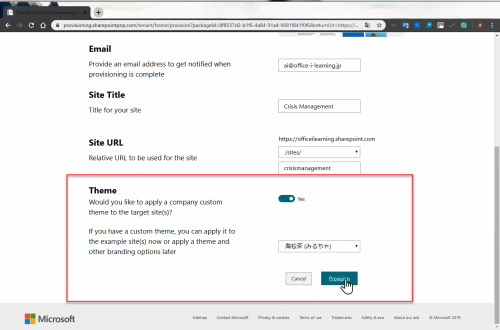
前提条件を満たしているかどうか確認されます。
何がプロビジョニングかが表示されますが、簡単に言えばサイトコレクションが新たに作られるよといったことが書かれています。「Confirm」をクリックします。
プロビジョニングが開始されます。完了まで、おおよそ5分程度かかります。
完了したら、サイトのURLにアクセスするとテンプレート通りのサイトができあがっています。
実際のサイトは次のような構成になっています。ナビゲーション上のラベルの多くは名称のみで、リンク先は各自で設定するようになっています。
Yammer のWebパーツ部分は画像イメージが配置されており、実際には自社内のYammer グループのフィードを追加することになります。
長くなってきたので、記事を分割します。
次回は、日本語化などを補足しましょう。
【オフィスアイ株式会社】SharePoint Online モダン ポータルサイトのサイト設計・デザイン・展開 ワークショップ
本研修では 「コミュニケーション サイト」や 「SharePoint ハブ」を組み合わせた、モダンポータルサイト構築の方法について学習します。詳しくはお問合せください。

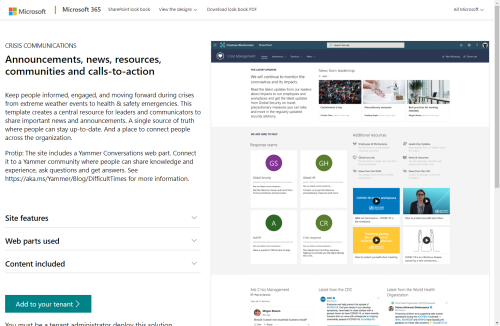
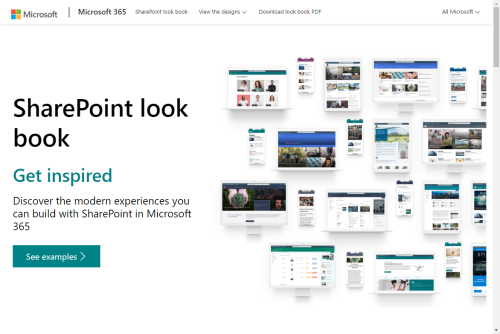
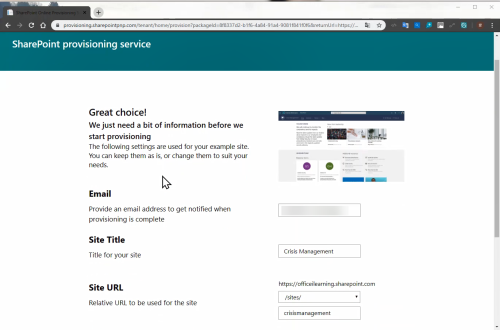
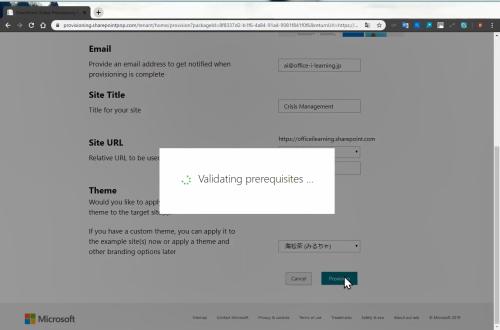
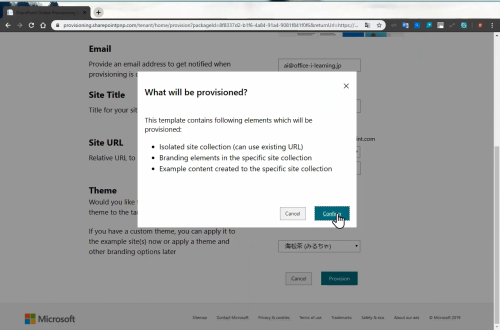
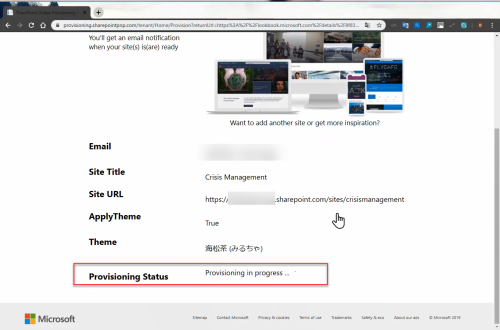
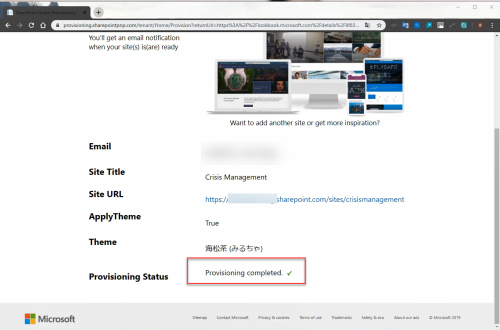
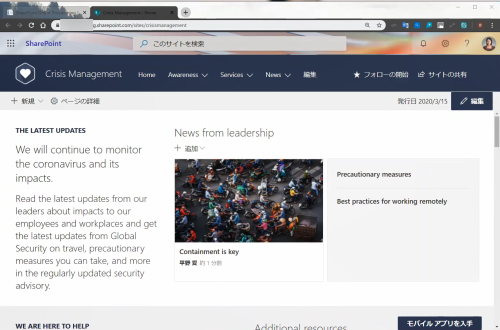
コメント